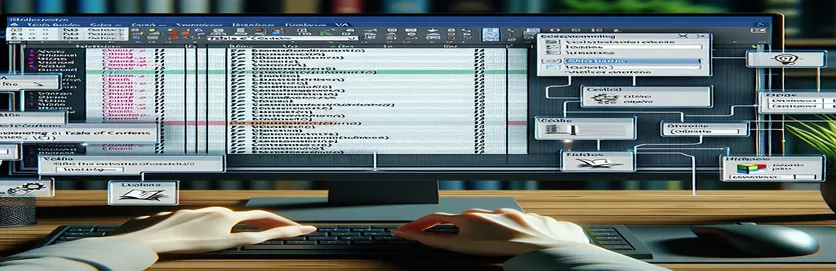Automatizando a criação de TOC para precisão e estilo
Você já passou horas ajustando um Índice (TOC) no Microsoft Word e descobriu que ele incluía estilos ou seções indesejadas? Se sim, você não está sozinho. Muitos usuários do Word enfrentam esse desafio ao trabalhar em documentos complexos que misturam títulos padrão e estilos personalizados. 🖋️
Ajustar manualmente o seu sumário pode ser entediante, especialmente se o seu documento abranger dezenas de páginas. É aqui que as macros VBA vêm em socorro. Ao automatizar a geração do TOC, você pode se concentrar mais na qualidade do conteúdo e menos em tarefas repetitivas de formatação.
Imagine preparar um relatório com vários estilos personalizados, como "Título 1" para seções principais e "CustomStyle1" para subseções específicas, excluindo todo o resto. Sem uma macro bem elaborada, incluir apenas esses estilos em seu sumário pode parecer impossível. Mas com o VBA, isso é totalmente possível. 💡
Neste guia, orientaremos você na criação de uma macro VBA para gerar um sumário que inclua apenas os estilos que você especificar. Você aprenderá como evitar armadilhas comuns, garantindo que seu sumário seja claro, conciso e perfeitamente adaptado às necessidades do seu documento.
| Comando | Exemplo de uso |
|---|---|
| TablesOfContents.Add | Cria um novo índice no documento. Usado aqui para especificar parâmetros personalizados como estilos a serem incluídos e opções como números de página. |
| UseHeadingStyles | Determina se o sumário deve incluir automaticamente os estilos de título internos do Word. Definir isso como False permite a inclusão apenas de estilos personalizados específicos. |
| RangeStyle | Especifica os estilos a serem incluídos no sumário mapeando-os para níveis específicos. Usado para adicionar estilos como "Título 1" ou "CustomStyle1" nos níveis de sumário desejados. |
| Delete | Exclui índices existentes no documento. Essencial para limpar TOCs antigos antes de gerar um novo. |
| Selection.Range | Define o intervalo do documento onde o TOC será inserido. Ajuda a garantir que o TOC seja colocado no local correto. |
| On Error Resume Next | Ignora erros de tempo de execução e continua executando o script. Usado para evitar travamentos ao excluir sumários que podem não existir. |
| TableOfContentsLevels | Permite o ajuste fino dos níveis do TOC mapeando estilos específicos para níveis hierárquicos na estrutura do TOC. |
| MsgBox | Exibe uma caixa de mensagem para informar ao usuário o sucesso ou falha do processo de criação do TOC. Melhora o feedback do usuário. |
| Debug.Print | Envia informações de depuração para a janela imediata no editor VBA. Útil para testar e validar a execução do script. |
| ActiveDocument | Refere-se ao documento do Word atualmente ativo. Usado para acessar e modificar elementos do documento, como índices. |
Compreendendo os scripts VBA para um sumário personalizado
Os scripts VBA apresentados acima foram projetados para criar um Índice (TOC) personalizado no Microsoft Word. Ao contrário da geração de índice padrão, que inclui todos os estilos de título, esses scripts permitem incluir apenas estilos específicos, como "Título 1" e "CustomStyle1". Isto é conseguido desativando o UsarHeadingStyles opção e especificando manualmente os estilos a serem incluídos em cada nível do sumário. Por exemplo, você pode mapear "Título 1" para o Nível 1 e "CustomStyle1" para o Nível 2, criando uma hierarquia clara e personalizada. Imagine trabalhar em um relatório onde estilos não relacionados ocupam seu sumário; esses scripts resolvem essa frustração. 🖋️
Comandos principais como TablesOfContents.Adicionar são centrais neste processo. Este comando adiciona um novo sumário ao documento ativo, ao mesmo tempo que oferece flexibilidade para personalizar suas configurações. O Estilo de intervalo propriedade é usada para definir quais estilos estão incluídos no sumário e em que nível. Ao especificar essas propriedades, você pode focar o sumário apenas nas seções relevantes ao propósito do seu documento, como os principais títulos de seções e subseções. Por exemplo, um manual técnico pode usar "CustomStyle1" para resumos de subseções, garantindo um sumário conciso e navegável.
Outra etapa essencial nesses scripts é a remoção de TOCs existentes usando o Excluir método. Isso garante que TOCs desatualizados ou conflitantes não interfiram no recém-criado. Por exemplo, se você estiver atualizando um relatório com um novo sumário, excluir o antigo evita duplicação. Além disso, comandos como Caixa de mensagens fornecer feedback imediato aos usuários, confirmando que o TOC foi gerado com sucesso. Esse recurso é particularmente útil ao automatizar tarefas em um ambiente de ritmo acelerado, garantindo que você não perca erros durante a execução do script. 💡
Para validar a funcionalidade desses scripts, testes unitários podem ser incorporados. Comandos como Depurar.Imprimir são úteis para enviar resultados de execução para a Janela Imediata, permitindo aos desenvolvedores verificar se o TOC inclui os estilos e níveis pretendidos. Imagine um cenário em que seu sumário não consegue capturar "CustomStyle1" devido a um erro de digitação; ferramentas de depuração ajudam a identificar e resolver rapidamente esses problemas. Esses scripts, com seu design modular e mecanismos de tratamento de erros, fornecem uma solução robusta para a criação de índices limpos e profissionais, adaptados às suas necessidades de estilo exclusivas.
Crie um sumário personalizado no Word com VBA para estilos específicos
Macro VBA para personalizar um índice no Microsoft Word visando estilos específicos, como Título 1 e CustomStyle1.
Sub CreateCustomTOC()' Remove existing TOC if it existsDim toc As TableOfContentsFor Each toc In ActiveDocument.TablesOfContentstoc.DeleteNext toc' Add a new Table of ContentsWith ActiveDocument.TablesOfContents.Add( _Range:=ActiveDocument.Range(0, 0), _UseHeadingStyles:=False, _UseFields:=True, _RightAlignPageNumbers:=True, _IncludePageNumbers:=True)' Specify custom styles to include.TableOfContentsLevels(1).RangeStyle = "Heading 1".TableOfContentsLevels(2).RangeStyle = "CustomStyle1"End WithMsgBox "Custom TOC created successfully!"End Sub
Gere um sumário filtrando estilos usando VBA
Script VBA alternativo para gerar um índice apenas com estilos especificados, aproveitando a filtragem de estilo.
Sub FilteredStylesTOC()On Error Resume NextDim TOC As TableOfContents' Delete any existing TOCFor Each TOC In ActiveDocument.TablesOfContentsTOC.DeleteNext TOCOn Error GoTo 0' Add custom TOCWith ActiveDocument.TablesOfContents.Add( _Range:=Selection.Range, _UseHeadingStyles:=False)' Include specific styles only.TableOfContentsLevels(1).RangeStyle = "Heading 1".TableOfContentsLevels(2).RangeStyle = "CustomStyle1"End WithMsgBox "Filtered TOC generated!"End Sub
Testes de unidade para macros TOC VBA personalizadas
Script VBA para validar a exatidão da geração de TOC personalizado no Microsoft Word.
Sub TestTOCMacro()' Call the TOC macroCall CreateCustomTOC' Verify if TOC existsIf ActiveDocument.TablesOfContents.Count = 1 ThenDebug.Print "TOC creation test passed!"ElseDebug.Print "TOC creation test failed!"End IfEnd Sub
Refinando TOCs com integração de estilo personalizado em VBA
Ao criar um Índice (TOC) personalizado no Microsoft Word, um aspecto frequentemente esquecido é a importância do mapeamento de estilo além dos títulos padrão. O Microsoft Word permite o uso de estilos personalizados para estruturar documentos, e as macros VBA fornecem uma maneira perfeita de integrar esses estilos ao seu sumário. Por exemplo, se você estiver redigindo um relatório corporativo, estilos como “ExecutiveSummary” ou “LegalNotes” podem precisar de representação em seu sumário. Esse recurso transforma um sumário geral em um que reflete as seções exclusivas do seu documento. 🎯
Um recurso poderoso do VBA é a capacidade de atribuir estilos dinamicamente aos níveis do TOC usando Estilo de intervalo. Ao mapear estilos como "Título 1" para o Nível 1 e "CustomStyle1" para o Nível 2, você garante que as seções críticas sejam exibidas com destaque. Além disso, você pode excluir estilos indesejados, mantendo seu sumário conciso. Por exemplo, excluir texto com estilo "BodyText" evita confusão, ajudando os leitores a navegar com eficiência por um documento com centenas de páginas.
Outra consideração avançada é a adaptabilidade dos TOCs para documentos multilíngues ou altamente formatados. O VBA permite criar scripts de condições que ajustam as configurações do sumário com base nos atributos do documento, como idiomas específicos ou preferências de layout. Isto é especialmente útil em ambientes globais onde um relatório pode ser escrito em vários idiomas, exigindo configurações de estilo exclusivas. Esses aplicativos avançados demonstram como as macros VBA estendem os recursos nativos do Word para atender a requisitos complexos de documentos. 🌍
Perguntas comuns sobre macros VBA e índices personalizados
- Como incluo apenas estilos específicos em meu sumário?
- Você pode usar o TablesOfContents.Add método com o UseHeadingStyles parâmetro definido como Falsee especifique estilos com TableOfContentsLevels.
- Posso excluir estilos indesejados do meu sumário?
- Sim, ao não mapear estilos no TableOfContentsLevels propriedade, esses estilos não aparecerão no sumário.
- Como atualizo um sumário existente com uma macro VBA?
- Use o Update método no objeto TOC após modificar o conteúdo do documento ou as configurações de estilo.
- O VBA pode lidar com vários sumários em um documento?
- Sim, você pode usar o Add método várias vezes com intervalos diferentes para criar TOCs distintos.
- Como posso testar minha macro VBA para geração de TOC?
- Usar Debug.Print ou um MsgBox para verificar se os estilos e níveis de sumário estão mapeados corretamente durante a execução.
Elaborando o sumário perfeito no Word
Usando macros VBA para gerar um personalizado Índice no Word transforma a maneira como você trabalha com documentos longos. Ao direcionar apenas os estilos desejados, como títulos e formatos personalizados, você pode criar um layout de fácil navegação em segundos, evitando a frustração de atualizações manuais. 💡
Essa abordagem não apenas agiliza o processo, mas também garante clareza e precisão em seu documento. Quer se trate de um relatório corporativo ou de um manual técnico, dominar o VBA para personalização do TOC ajuda a fornecer resultados sofisticados enquanto economiza tempo e esforço valiosos.
Fontes e referências para macros VBA TOC
- A documentação detalhada do VBA e os exemplos sobre como automatizar a criação do TOC foram adaptados do Microsoft Word Developer Guide. TablesOfContents.Add do Microsoft Word
- Os insights sobre a otimização do VBA para Word foram extraídos dos tutoriais abrangentes do ExcelMacroMastery. Domínio de macros do Excel - Tutorial do VBA Word
- As práticas recomendadas para a criação de índice personalizado foram inspiradas nas discussões da comunidade no Stack Overflow. Stack Overflow: Crie um índice no Word VBA